02/07/02
1.ツールの基礎
dxdiagとはDirectX用に用意された診断ツールである。DX6.0以上から搭載されており、スタートメニューから「ファイル名を指定して実行」にdxdiagと入れて直接起動するか、プログラム>アクセサリ>システムツール>システム情報を起動。そのツールタブからDX診断を起動でもOK。C:ドライブ内を検索すればどこかにdxdiagはあるはずなので、ショートカットをデスクトップに作っておいても良いだろう。
Win95マシンの場合や(DXはデフォルトではインストールされていない)、Win98でも初期の頃だとDX5.0なのでdxdiagは無い可能性がある。この場合は以前のツールとしてdxtoolとdxinfoがあるので、スタートメニューより検索を選択し、対象先をマイコンピュータにして(全てのドライブ)この2つのファイルを検索する。これすら無い場合はDX自体がInstallされていない。
2.DXDIAG解説
起動するとしばらくはハードウェアの検査が実行される。なおここでの画面はDX8.1での物であり、バージョンによってタブの数や表示される情報には違いがある。
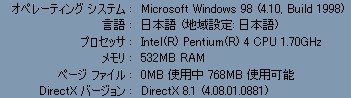 TOP画面には左の様な情報が表示される。新しいdxdiagではマシンのCPUがわからない人はここでも見れるようになった。一番下にはInstallされているDXのバージョンが表示される。
TOP画面には左の様な情報が表示される。新しいdxdiagではマシンのCPUがわからない人はここでも見れるようになった。一番下にはInstallされているDXのバージョンが表示される。

Direct Xファイルタブでは構成ファイルのテスト結果が見れる。ここで黄色い△のマークがついている要素がある場合は、その要素の種類によって最新のDXを(再)インストールするか、該当のハードの最新ドライバを入手する必要がある。おそらく結果とアドバイスは下の欄に表示されると思うので、それを読んで対応してもらいたい。
ディスプレイタブは非常に重要な個所であり、ここでビデオカードに関する情報が得られるので、メーカー製PC等で自分が使っているカードが分からない時にも役に立つだろう。左のデバイス欄は場合によっては情報が出ない事もあるが、「カードの名前」、「チップの種類」、「メモリ合計」位は把握しておいた方が良い。特にメモリ合計の項は重要で、これはビデオカードに搭載されているVRAM(ビデオメモリ)の容量を表している。PCゲームではこの容量が何MB以上要るかがゲームの必要動作環境に必ず記載されているので、それを満たしているかを確認しておく必要がある(数値は半端な物が出る事が多いので、15.5とかなら16MBの事、31なら32MBの事とか考えて良い)。右の欄のドライバについては参考程度。ここを見てもDXの幾つにまで対応しているのかが分かる訳ではないので。
中段にはDXの機能テストが用意されており、Direct Draw(2D)、Direct 3D(3D)、AGPアクセラレータの機能を無効化する為のボタンも付いている。これの詳しい使い方はDXではなくトラブル対策のセクションで解説したいが、誤って最新のDXをInstallしてしまい通常のWin表示にも問題が出るという場合には無効にしてやる事で解決できる可能性がある。ここでのチェック項目は、これらの要素に使用不可といったメッセージが出ていないかどうかになる。出ているとなるとドライバが古いという事なので、新しいドライバを探さないとならなくなる。
下段にはドライバの認証結果が表示される。これは各社が製作したビデオカード用のドライバをMicrosoftに送った場合に検査機関にてテストがなされ、そのDXバージョンの検査をクリアした場合にはそのドライバにはMSからお墨付き(WHQL)が出る。もしパスしたドライバならばその旨のメッセージが出る事になるのだが、これはあまり気にしなくてもOK。
サウンドタブもディスプレイと似ている構成で、認定されているかいないかの結果も出るが、これはビデオカード同様に気にすることも無い。新しいDXでは中段にてサウンドアクセラレータの設定が出るようになった。これはトラブル時の対策として使用出来る。その他では入力タブにてエラーがあるとDXの再インスト−ル要求が表示される事があるので、この場合はその通りにする事。
それでも問題が解決しない場合のタブはトラブル解決の為のヒントを出してくれるHELPシステムがあるのだが、どの程度役だってくれるかは微妙な所。
ここで問題が表示されないから万事OKとなる訳では無いのだが、少なくともここで問題が表示される様だとまずい状態であるというのは間違いない。サウンド及びビデオ関連は実施にテストも出来るので、該当項目にてエラーが出ないかテストしておくのも良いだろう。
◎参考 旧ツール
*dxtool
これは単純に今インストールされているDXのバージョンと、構成要素である各コンポーネントのバージョンを表示するツール。なお各要素のバージョンが本元のバージョンより低くてもそれは問題はない。後はDIRECT 3DとDIRECT DRAWのON/OFFが出来るようになっている。これはDXを使用したソフトで画面表示がうまく行かない時に、効果をOFFにすれば動くのか?という切り分けに使われる。
*dxinfo
これはかなりわかりにくいので、詳しい人でないとそれほど役に立たないだろう。左がマシンの情報、右がDXの詳細情報ウインドウになる。ここでチェックする事としては、左のウインドウの項目で、[conponents incorrectly loaded in C:¥WINDOWS」 というところが<NONE>となっているかどうかという点。ここがNONEでない場合(何らかのファイルが表示)、DXを再インストールしたほうがいい。
残念ながらこの頃のマシンだともうDX対応ドライバのサポートは打ち切られている事がほとんどであり、実質98年以前のマシンだとDXがどうこう以前にマシンパワー的に最新のゲームは動かす事が難しくなる。古いマシンで古いゲームを動かすという人もいるとは思うのだが、利用者も少ないと思うのでこの2つのツールに関してはもう詳しい解説は省かせていただく。
目次